有时我们需要把某个类型的参数的值传递给其他类型的参数,例如一个角度类型的参数和另外一个长度类型的参数值有一定的关联关系,这时必须处理的一个问题就是这些参数的单位,如果处理不当软件就会提示“单位不一致”。
1)新建概念体量,选择“公制体量”,在参照标高平面创建参照线。它的一个端点位于两个中心参照平面的交点,对齐锁定这个端点到参照平面。接下来标注这条参照线和参照平面的夹角,并添加参数,如图9-65所示。
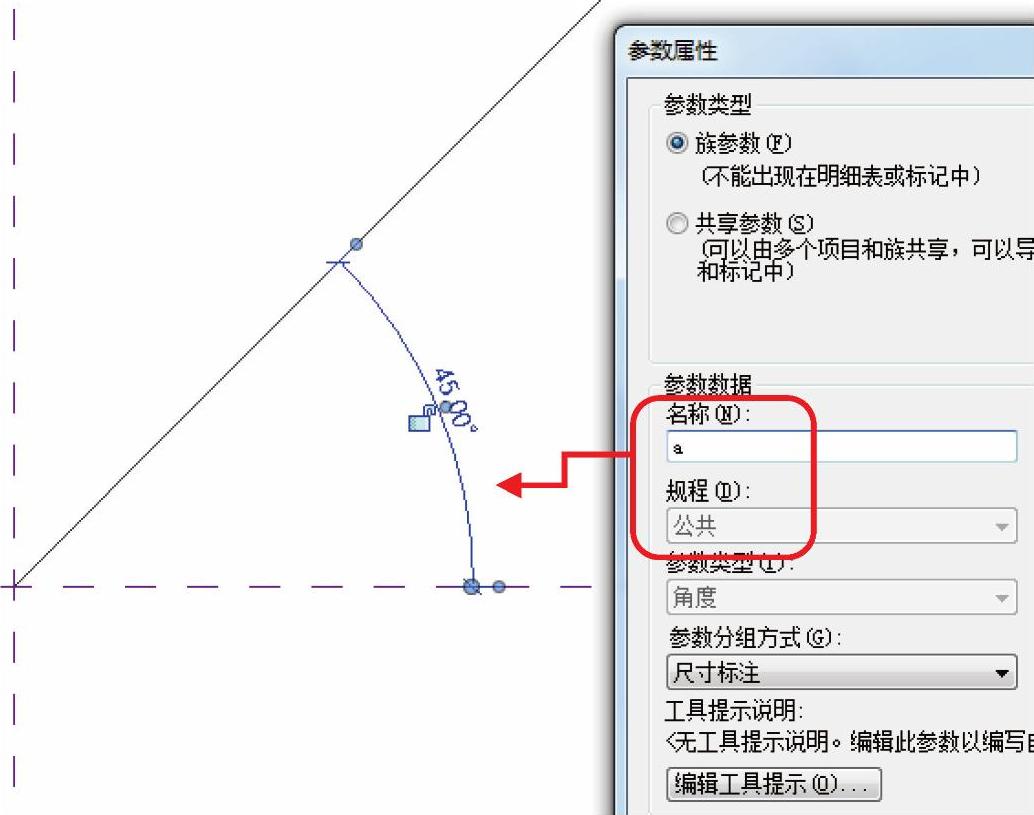
图9-65
2)然后在参照平面下方绘制一条模型线,并在线上添加两个参照点,标注两个参照点的距离为D,如图9-66所示。
3)打开“族类型”对话框,对角度a添加公式“a=D/200mm∗1°”,角度值会根据D值进行变化,就达到了用D值控制旋转角度的目的,如图9-67所示。
切换到三维视图,拖动参照点观察角度旋转,如图9-68、图9-69所示。
4)再新建一个椭圆,并定义椭圆的旋转角度为a。如图9-70所示,拾取中心左/右参照平面,在参照平面上建一条模型线,如图9-71所示。
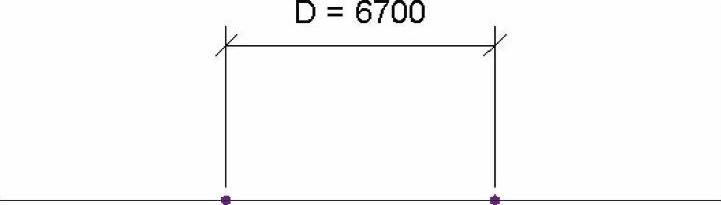
图9-66
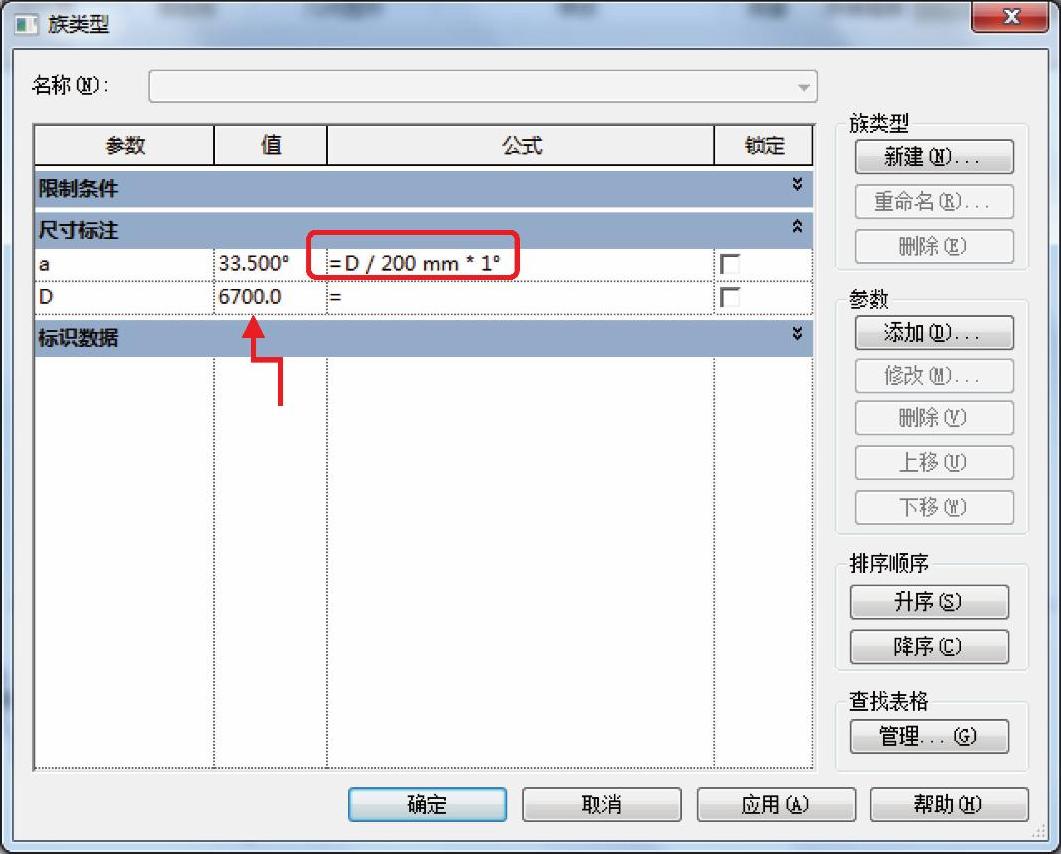
图9-67
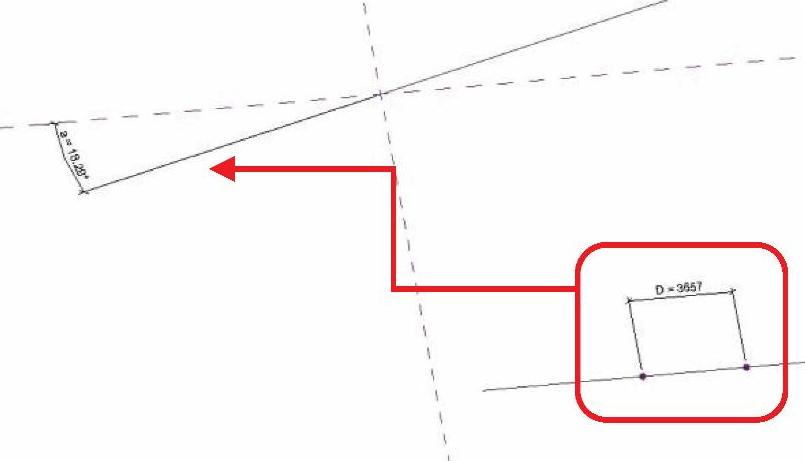
图9-68
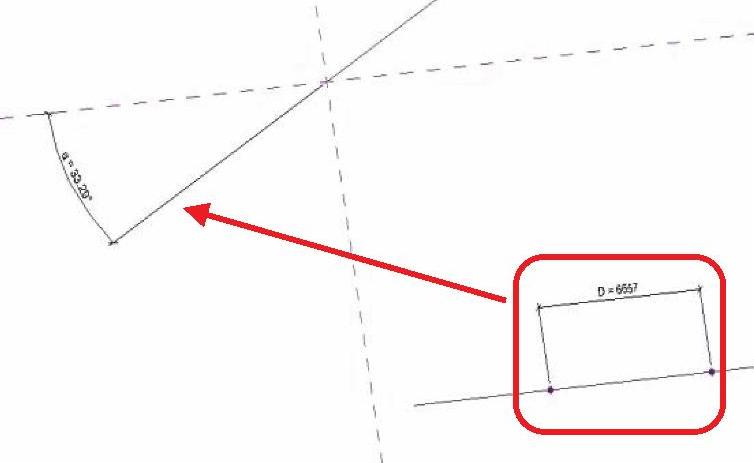
图9-69
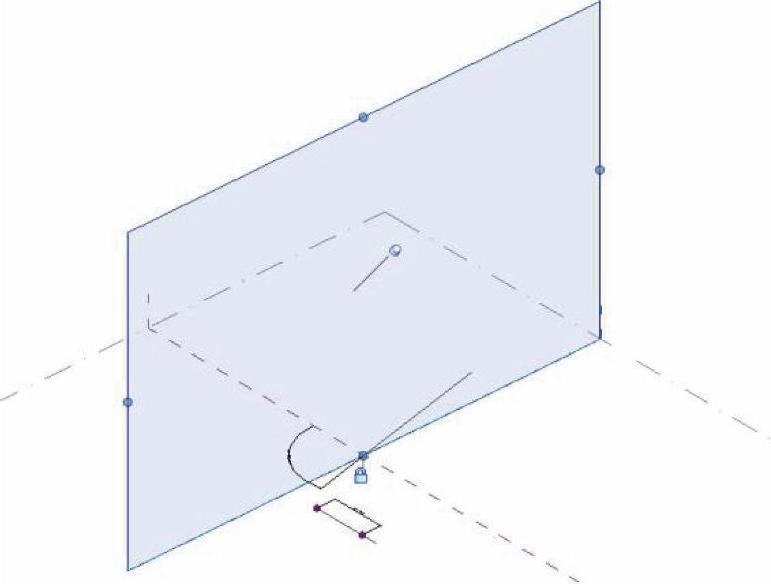
图9-70
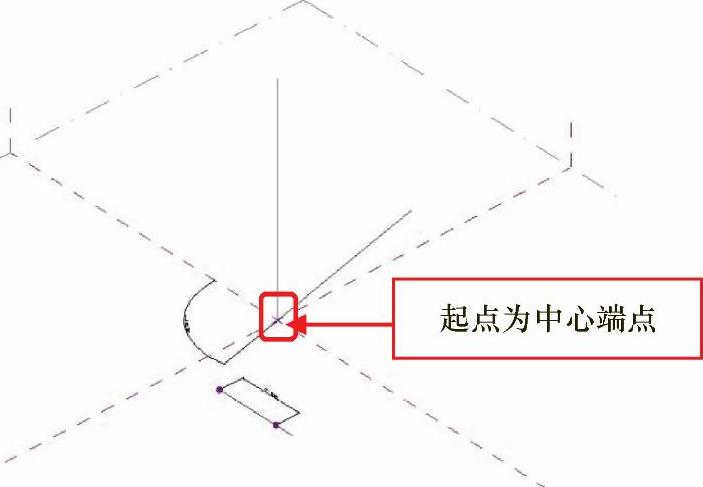 (https://www.daowen.com)
(https://www.daowen.com)
图9-71
在模型线上添加参照点,设置参照点的水平面为新的工作平面(图9-72),绘制椭圆(图9-73),生成形状,如图9-74所示。
选中并隐藏新建的椭圆,单击参照点,在“属性”栏里对“旋转角度”添加参数a,单击“确定”按钮,如图9-75所示。
然后显示刚才隐藏的椭圆,拖动模型线上的参照点(图9-76),观察这个拉伸形状的变化,如图9-77所示。
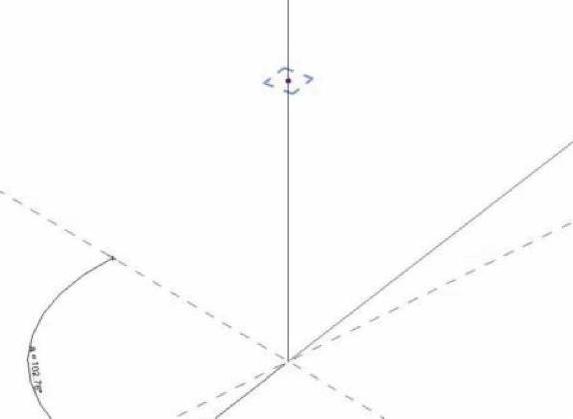
图9-72
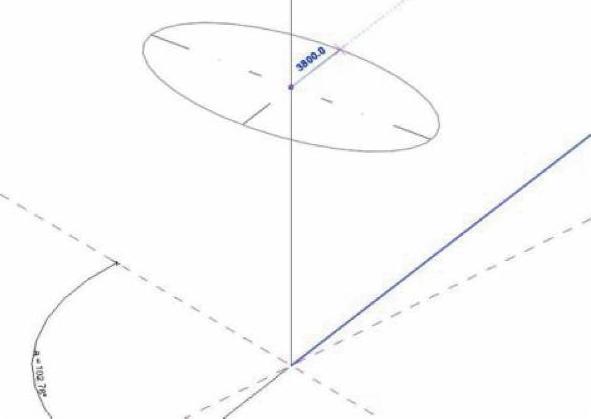
图9-73
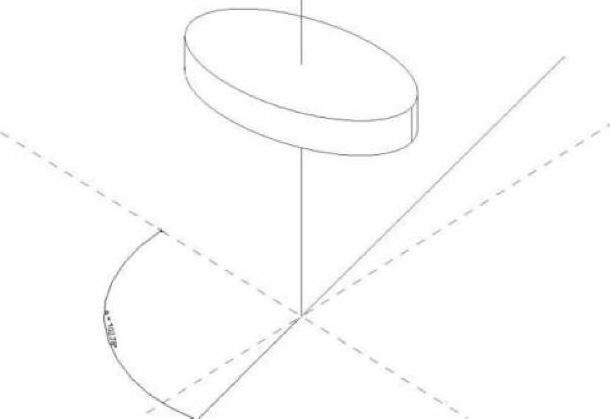
图9-74
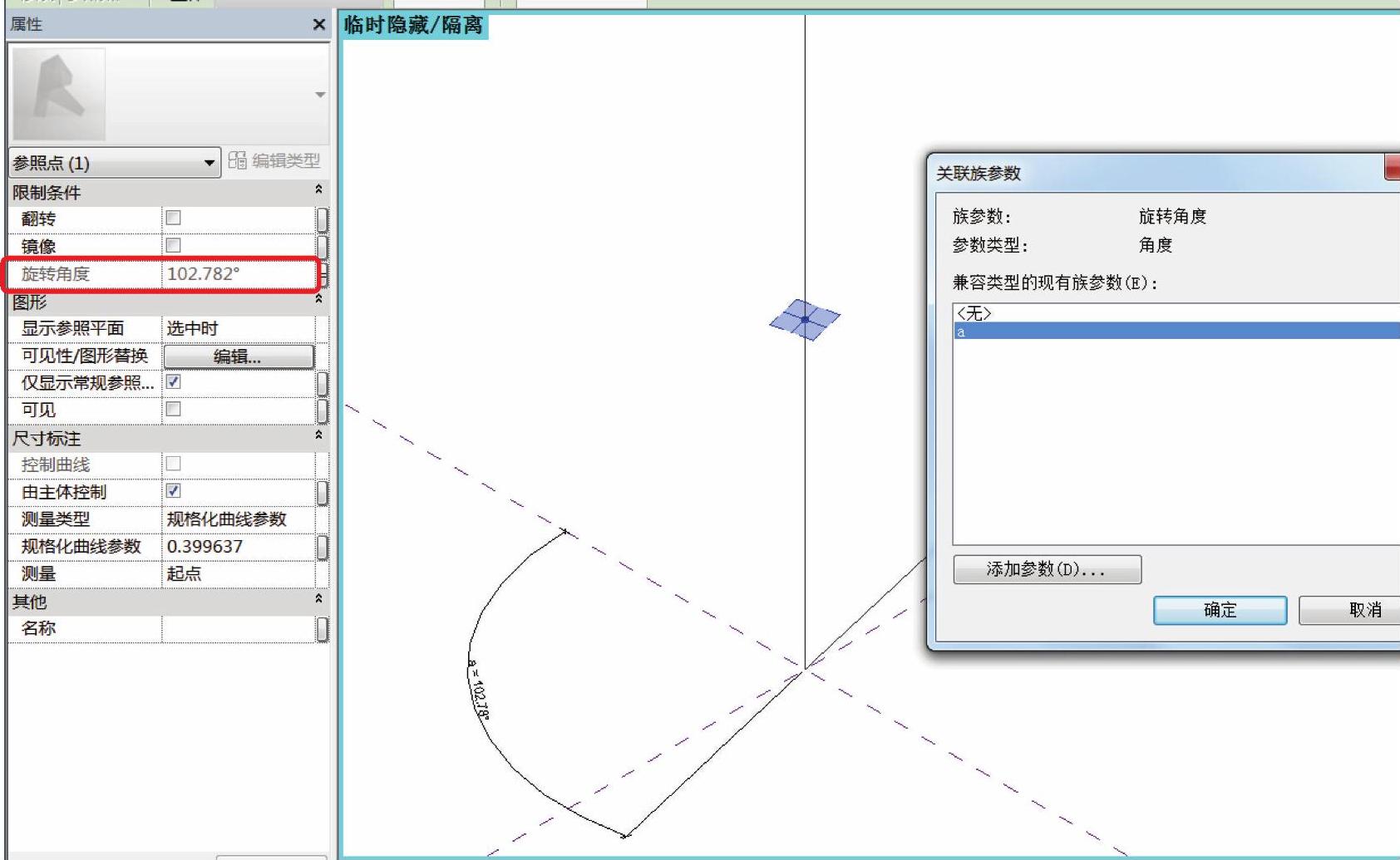
图9-75
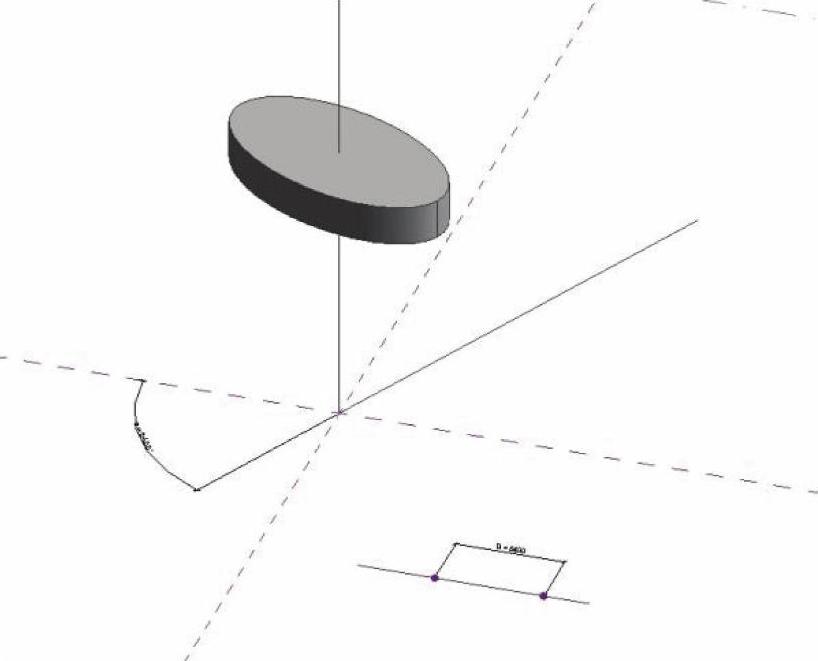
图9-76
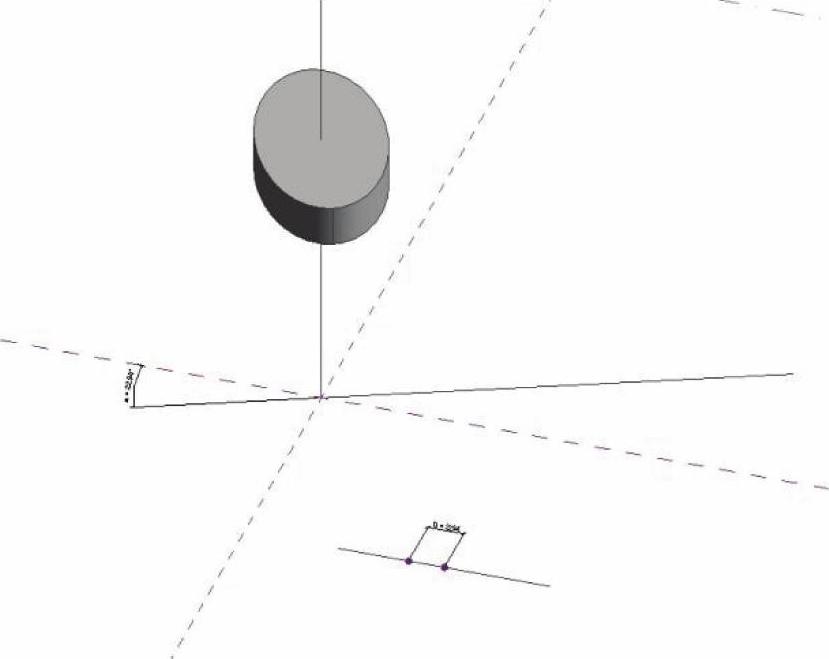
图9-77
不同单位类型的转换方法是:先把具有某个单位的参数除以具有相同单位的值为1的一个常量,然后再乘以具有所需要单位的值为1的另外一个常量即可。如果仅需得到数值类型的结果,只要把参数除以具有相同单位的值为1的一个常量即可。
免责声明:以上内容源自网络,版权归原作者所有,如有侵犯您的原创版权请告知,我们将尽快删除相关内容。








